电脑连接键盘时黑屏的原因及解决方法?
- 经验技巧
- 2025-03-27
- 10
电脑作为我们日常生活中不可或缺的工具,其稳定运行对我们来说至关重要。然而,在使用过程中,我们可能会遇到一些令人困惑的技术问题。比如,当你刚刚插上一个新键盘时,电脑突然黑屏了,这究竟是怎么回事?该如何解决呢?本文将详细探讨导致电脑在连接键盘时黑屏的原因,并提供一系列实用的解决方法,帮你轻松应对这一棘手问题。
电脑连接键盘时黑屏的原因分析
1.硬件冲突
在硬件层面,连接新键盘时可能会导致硬件冲突,特别是当电脑主板的USB端口存在问题时。这种情况下,电脑可能无法正确识别新设备,导致系统崩溃并黑屏。
2.驱动程序故障
驱动程序是连接电脑硬件和操作系统的重要桥梁。如果键盘的驱动程序出现故障,或者与系统不兼容,可能会导致电脑在尝试识别键盘时黑屏。
3.BIOS设置不当
有时电脑的BIOS设置可能会限制键盘的正常工作,尤其是那些老旧的或特殊的键盘。错误的BIOS设置可能会导致系统无法正确启动,进而出现黑屏现象。
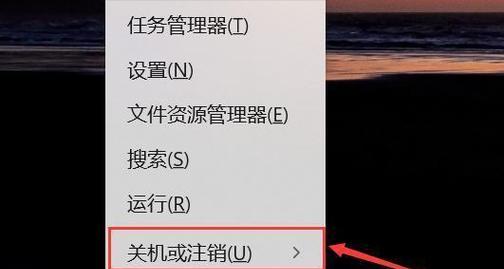
4.电源问题
电脑电源管理不当也可能导致连接键盘后出现黑屏。电源供应不足或电源线连接不稳定,可能影响硬件的正常工作。
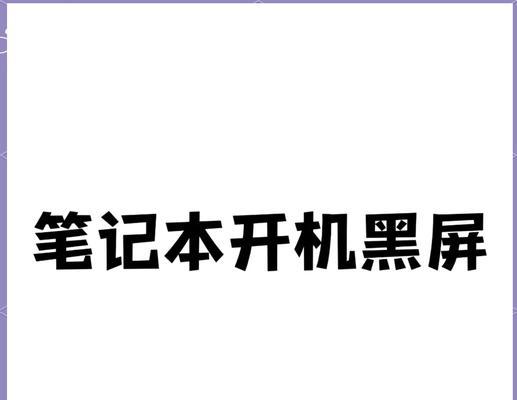
解决方法
1.检查硬件连接
确保你的键盘已经正确连接到电脑的USB端口。尝试拔出并重新插入键盘,或更换USB端口,看是否能解决问题。检查键盘是否与电脑兼容,尤其是自定义键盘和老旧键盘。
2.更新或重新安装驱动程序
进入设备管理器,找到键盘设备并检查驱动程序是否为最新。如果驱动程序有问题,可以尝试更新至最新版本。如果更新后问题依旧,尝试卸载驱动程序后重新启动电脑,系统通常会自动重新安装驱动。
3.进入BIOS设置检查
重启电脑并进入BIOS设置,检查键盘相关的设置选项。确保BIOS中的USB设备支持是开启的,并且键盘类型正确设置。如果在BIOS中发现问题,进行相应的调整。
4.检查电源问题
确保电脑和键盘都有足够的电源供应,并且所有连接都稳定。如果使用的是笔记本电脑,可尝试拔掉所有外接设备,仅使用键盘,看是否能正常启动。
5.检查系统文件完整性
如果以上步骤都无法解决问题,可能是系统文件出现问题。使用Windows系统自带的系统文件检查工具(SFC/scannow)进行系统文件的完整性检查。
6.尝试安全模式启动
重启电脑,不断按F8进入安全模式。如果在安全模式下键盘能够正常使用,则可能是系统驱动或其他软件冲突所致。在安全模式下,你可以尝试卸载最近安装的软件或驱动,看是否能解决问题。
7.硬盘检查
硬盘故障也可能导致系统启动问题。使用Windows自带的chkdsk工具检查硬盘是否存在错误。
8.联系专业人员
如果上述步骤都未能解决问题,可能需要寻求专业人员的帮助。硬件故障或更深层次的系统问题可能需要专业人士来诊断和修复。

电脑连接键盘时黑屏是一个相对复杂的问题,可能由多种原因引起。通过上述的排查和解决步骤,你可以一步步找到问题的根源,并采取相应措施来解决。在操作过程中,务必谨慎行事,以防进一步损坏你的电脑硬件。如果你对电脑维修不够熟悉,建议在专业人士的指导下进行操作。希望这些方法能帮你快速解决电脑连接键盘时黑屏的问题,让电脑重新稳定运行。
版权声明:本文内容由互联网用户自发贡献,该文观点仅代表作者本人。本站仅提供信息存储空间服务,不拥有所有权,不承担相关法律责任。如发现本站有涉嫌抄袭侵权/违法违规的内容, 请发送邮件至 3561739510@qq.com 举报,一经查实,本站将立刻删除。